چطور دو نسخه از یک برنامه را در اندروید نصب کنیم؟
بدون نصب برنامههای شخص ثالث میتوانید دو نسخه از یک برنامه را در گوشیهای اندرویدی اجرا کنید. در این مقاله، با نحوهی انجام این کار آشنا میشویم.
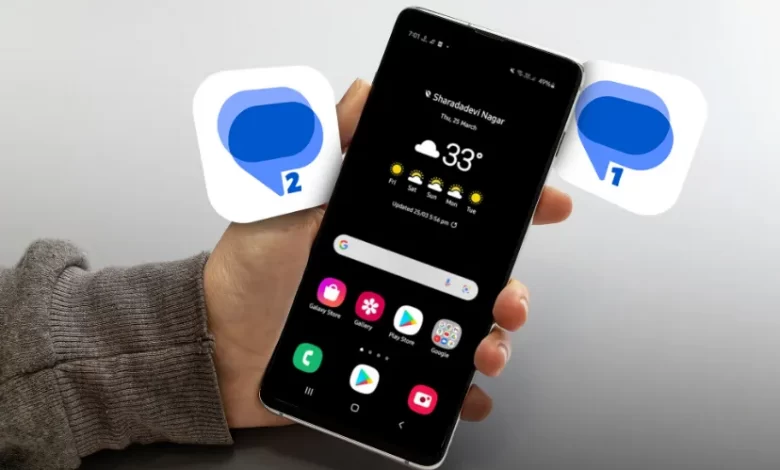
اپلیکیشنهایی مثل تلگرام و اینستاگرام بهشما اجازه میدهند دو حساب کاربری مختلف بهطور همزمان داشته باشید؛ اما برای بهرهمندی از چنین قابلیتی در برنامههای دیگر چه باید کرد؟
برای اجرای چند نسخه از یک برنامه در برخی از گوشیهای اندرویدی، خوشبختانه هیچ نیازی به نصب برنامههای جانبی ندارید. گوشیهای شیائومی و سامسونگ از قابلیتی بهره میبرند که از طریق آن میتوانید یک نسخهی کپی از برنامهی مدنظرتان را ایجاد و چند حساب را بهطور همزمان مدیریت کنید.
اگر از دیگر گوشیهای اندرویدی استفاده میکنید، نگران نباشید. درادامه، علاوهبر آموزش نحوهی شبیهسازی برنامهها در گوشیهای سامسونگ و شیائومی، چگونگی انجام این کار در گوشیهای دیگر بااستفادهاز برنامههای جانبی را شرح میدهیم.
-
نصب دو نسخه از یک برنامه در گوشی سامسونگ
-
نصب دو برنامه در یک گوشی با Dual Messenger
-
نصب دو برنامه در یک گوشی سامسونگ با پوشه امن (Secure Folder)
-
نصب دو نسخه از یک برنامه در گوشی شیائومی
-
نصب دو نسخه از یک برنامه در دیگر گوشیهای اندرویدی
نصب دو نسخه از یک برنامه در گوشی سامسونگ
در گوشیهای سامسونگ به دو روش مختلف میتوان یک کپی از برنامهها ایجاد کرد؛ یکی از طریق Secure Folder یا پوشهی امن که برای مخفی کردن عکس ها و فایل در گوشی های سامسونگ نیز بسیار مفید است و دیگری بااستفادهاز Dual Messenger. درادامه چگونگی هردو روش را بهطور مفصل شرح میدهیم.
نصب دو برنامه در یک گوشی با Dual Messenger
سادهترین راه برای نصب دو برنامهی مشابه در یک گوشی سامسونگ، استفاده از قابلیت Dual Messenger است که درادامه نحوهی فعالسازی آن را توضیح میدهیم:
- در تنظیمات گوشی سامسونگ، وارد بخش Advanced Features شوید.
- گزینهی Dual Messenger را انتخاب کنید.
- در این مرحله فهرستی از برنامههای پشتیبانیشده را مشاهده خواهید کرد. روی یکی از آنها ضربه بزنید.
- در صفحهی جدید، دکمهی مقابل نام برنامه را در حالت فعال قرار دهید و برای تایید Install را لمس کنید.



ازآنجاکه ایجاد یک نسخهی کپی از برنامه با استفاده از Dual Messenge تنها برای برخی از برنامهها امکانپذیر است، Secure Folder راهکار بهتری برای نصب همزمان دو برنامه در گوشی محسوب میشود؛ زیرا محدودیتی در زمینهی تعداد برنامهها ندارد.
نصب دو برنامه در یک گوشی سامسونگ با پوشه امن (Secure Folder)
پوشهی امن قابلیت جذابی است که اجرای دو نسخه از یک برنامه و رمزگذاری آنها را امکانپذیر میکند. با راهاندازی این قابلیت، میتوانید از هر برنامهای دو نسخهی مختلف داشته باشید. اگر تاکنون به راهاندازی و بهرهمندی از این قابلیت پرکاربرد فکر نکردهاید، از طریق مراحل زیر میتوانید آن را فعال کنید:
- در تنظیمات گوشی سامسونگ به Security and privacy و سپس More security settings بروید.
- روی Secure Folder ضربه بزنید و برای شروعِ راهاندازی Continue را انتخاب کنید.




- با انتخاب مجدد Continue، مجوزهای لازم را به برنامه بدهید و در صورت لزوم وارد حساب سامسونگتان شوید
- در این مرحله، از میان گزینههای پین، رمز عبور و الگو یکی را برای رمزگذاری پوشه انتخاب کنید.
- در صورت تمایل گزینهی Reset with Samsung account را روشن کنید تا اگر رمز عبور پوشهی امن را فراموش کردید، از این راه امکان بازنشانی رمز را داشته باشید.




پس از انجام مراحل مذکور، پوشهی امن راهاندازی خواهد شد و با رمز عبور تعیینشده میتوانید وارد آن شوید. در این پوشه، چند برنامه بهطور پیشفرض وجود دارد. برای افزودن برنامههای جدید مراحل زیر را دنبال کنید:
- پوشهی امن را باز کنید و روی نماد + در نوار بالا ضربه بزنید.
- در صفحهی Add apps برنامههای مدنظر را تیک بزنید و Add را انتخاب کنید تا به Secure Folder اضافه شوند.


با انجام این کار، یک نسخهی جدید از برنامهها ایجاد میشود و میتوانید با حسابهای کاربری جدیدی به آنها وارد شوید.
Secure Folder امکانات دیگری نیز دارد؛ از جمله اینکه میتوان علاوهبر تعیین رمز عبور، گزینهی Encrypt را فعال کرد تا تمام نوتیفیکیشنهای مربوطبه این پوشه مخفی بمانند. اگر میخواهید این قابلیت همیشگی باشد، باید هربار قبل از خروج از برنامه، گزینهی مذکور را فعال کنید.



امکان افزودن فایل و شخصیسازی پوشهی امن نیز وجود دارد. برای دسترسی به تمام این قابلیتها، فقط کافی است روی نماد سهنقطه در گوشهی بالا سمت راست ضربه بزنید.
نصب دو نسخه از یک برنامه در گوشی شیائومی
برای نصب دو برنامه در یک گوشی شیائومی میتوانید از قابلیت Dual App استفاده کنید که در تنظیمات پیش فرض گوشی های شیائومی غیرفعال است. نحوهی فعالسازی این قابلیت به صورت زیر است:
- وارد تنظیمات شیائومی شوید و Apps را انتخاب کنید.
- روی Dual apps ضربه بزنید و در صفحهی بعد Create را لمس کنید.
- در اینجا فهرستی از برنامههای دردسترس را مشاهده خواهید کرد. برای فعالسازی هرکدام از برنامهها، دکمهی روبهروی آن را در حالت فعال قرار دهید.
- درانتها، Turn on را فشار دهید.




پس از تکمیل مراحل، یک کپی از برنامهی مورد نظر به فهرست برنامههای گوشی اضافه خواهد شد. در صورتی که تصمیم گرفتید گزینهی Dual apps را کاملاً غیرفعال کنید، روی نماد چرخدنده در گوشهی بالا سمت راست ضربه بزنید و Delete dual apps accounts را لمس کنید.



فراموش نکنید که با حذف Dual apps تمام برنامههای ایجادشده بههمراه حسابهای کاربری حذف خواهند شد و دیگر امکان دسترسی به آنها وجود ندارد.
نصب دو نسخه از یک برنامه در دیگر گوشیهای اندرویدی
برای اجرای دو نسخهی یکسان از یک برنامه در گوشیهایی غیر از شیائومی و سامسونگ، پیشنهاد ما استفاده از برنامهی Dual Workspace است. این برنامه، فضای جداگانهای به نام «Work» را درون گوشی ایجاد میکند که در آن نسخههای کپیشده از برنامهها به موازات برنامههای اصلی اجرا میشوند.
- پس از نصب برنامه برای شروع فرآیند راهاندازی روی Create Workspace ضربه بزنید.
- در صفحهی بعد Accept & Continue را فشار دهید و پس از تکمیل فرآیند، Next را لمس کنید.
- از طریق لانچر گوشی وارد بخش Work شده و در برنامه Dual Workspace در تب Config Workspace، برنامهی مورد نظرتان را برای ایجاد نسخهی کاری انتخاب کنید. اگر میخواهید تمام برنامههای موجود در فهرست کپی شوند، فقط گزینهی Enable All را انتخاب کنید.




پس از تکمیل مراحل، منوی مجزایی با عنوان Work مشاهده خواهید کرد که میتوانید نسخهی دوم برنامهها را در آن ببینید.


اگر برنامهای که میخواهید در فهرست برنامهها وجود ندارد، باید با حساب گوگل خود وارد پلیاستور موجود در تب Work شوید و آنها را دانلود کنید.
با توجه به ایجاد دو فضای مجزا در گوشی، VPN مورد استفاده در فضای Personal، اتصال اینترنت در فضای کاری را تونل نمیکند. برای رفع این مشکل، میتوانید با استفاده از قابلیت Nearby Share ابزار تغییر آیپی مورد نظر را از طریق گوگلپلی در گوشی دیگری به Workspace منتقل و سپس برنامههای دلخواهتان را دانلود کنید.
- در صفحهای که اِرور پلیاستور نمایش داده میشود، در بخش Nearby share روی گزینهی Recive ضربه بزنید.


- در گوشی دوم به پلیاستور و سپس Manage apps & device بروید.
- در بخش Sync apps to devices گزینهی Send را انتخاب کنید.
- در فهرست برنامهها، اپلیکیشن مدنظر را علامت بزنید و سپس نماد Send را در بالای صفحه انتخاب کنید.
- در پنجرهی Select a receiver فهرستی از گوشیهای در دسترس نمایش داده خواهد شد. مدل مدنظر را انتخاب کنید.
- در انتها، پس از مشاهدهی پنجرهی نمایش کد جفتشدن دستگاهها، برای شروع فرآیند انتقال روی گزینهی Receive ضربه بزنید.




پس از انجام مراحل ذکرشده، میتوانید با استفاده از VPN به پلیاستور متصل شوید و برنامههای مدنظرتان را دانلود کنید. برای رمزگذاری فضای دوم گوشی نیز میتوانید از طریق تنظیمات گوشی به More security & privacy بروید. وارد Work profile lock شوید و نوع قفل را مشخص کنید.








